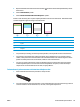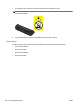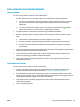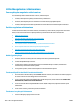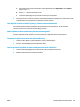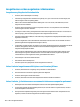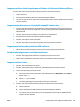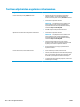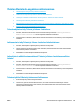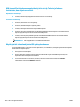HP LaserJet Pro CP1020 User Guide
Liitäntäongelmien ratkaiseminen
Suoran yhteyden ongelmien ratkaiseminen
Jos olet liittänyt laitteen tietokoneeseen suoraan, tarkista kaapeli.
●
Tarkista, että kaapeli on kytketty tietokoneeseen ja laitteeseen.
●
Varmista, että kaapelin pituus on enintään 5 m. Kokeile toista lyhyempää kaapelia.
●
Tarkista, että kaapeli toimii oikein kytkemällä se toiseen laitteeseen. Vaihda kaapeli tarvittaessa.
Verkko-ongelmien ratkaiseminen
Tarkista seuraavat kohdat, kun haluat tarkistaa, että laitteen ja verkon välinen yhteys toimii. Ennen kuin
aloitat, tulosta asetussivu laitteen ohjauspaneelista ja selvitä laitteen IP-osoite asetussivulta.
●
Heikko fyysinen yhteys
●
Tietokone käyttää virheellistä IP-osoitetta laitteelle
●
Tietokone ei saa yhteyttä laitteeseen
●
Laite käyttää verkolle virheellisiä yhteys- ja kaksisuuntaisuusasetuksia
●
Uudet ohjelmat saattavat aiheuttaa yhteensopivuusongelmia
●
Tietokone tai työasema saattaa olla väärin määritetty
●
Laite on poistettu käytöstä, tai muut verkkoasetukset ovat virheellisiä
Heikko fyysinen yhteys
1. Varmista, että laite on liitetty oikeaan verkkoporttiin oikean pituisella kaapelilla.
2. Tarkista kaapeliliitäntöjen tukevuus.
3. Tarkista yhteys laitteen taustapuolella olevasta verkkoliitännästä ja varmista, että keltainen
toimintovalo ja vihreä linkin tilavalo palavat.
4. Jos ongelma ei poistu, kokeile toista kaapelia tai vaihda keskittimen porttia.
Tietokone käyttää virheellistä IP-osoitetta laitteelle
1. Avaa tulostimen ominaisuudet ja valitse Portit-välilehti. Varmista, että valittuna on laitteen nykyinen
IP-osoite. Laitteen IP-osoite näkyy laitteen asetussivulla.
2. Jos olet asentanut öaitteen käyttämällä HP:n TCP/IP-vakioporttia, valitse valintaruutu Tulosta aina
tällä laitteella, vaikka sen IP-osoite muuttuisi.
3. Jos olet asentanut laitteen käyttämällä Microsoftin TCP/IP-vakioporttia, käytä IP-osoitteen sijaan
isäntänimeä.
4. Jos IP-osoite on oikea, poista laite ja lisää se uudelleen.
Tietokone ei saa yhteyttä laitteeseen
1. Testaa verkkoyhteys ping-komennon avulla.
120 Luku 9 Ongelmanratkaisu FIWW